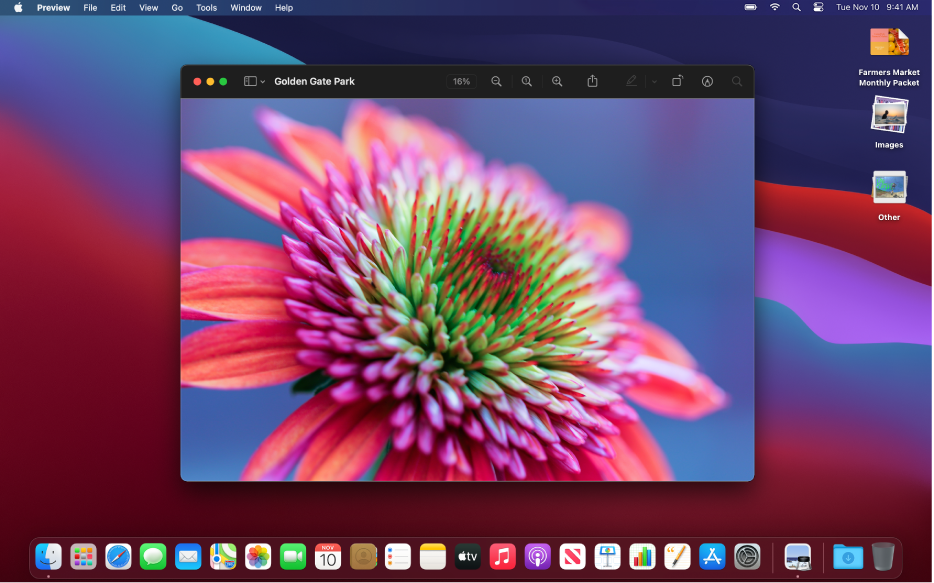“Már megint hogy elrepült az idő!” – ezzel a gondolattal valószínűleg nem vagy egyedül egy fárasztó munkanap után, mikor elmélázol azon, hogy mennyi mindent csináltál aznap vagy amire mostanában nagyobb az esély, hogy éppen semmire sem jutottál.
Ha mostanában nem megy annyira az önmotiváció, akkor nagy az esély rá, hogy a munkanapod nagy része mehet a kukába, hiszen valami mindig eltereli a figyelmedet vagy korlátol a munkában – igen, a Facebookra és ehhez hasonló vívmányokra gondolunk. De home office-ban bármi is lehet csábítóbb a munkánál.
Annak, hogy javíts a produktivitásodon és egy zavartalan környezetet teremts magadnak, két módja is van: rendszerezd jobban a Macedet olyan alkalmazásokkal, melyek például korlátozzák a zavaró értesítések áramlását. De először is vegyük szemügyre a szeretett munkaeszközödet.
A produktivitásod csendes gyilkosa
Számos tanulmány bizonyította már, hogy szinte minden alkalommal legalább 20 percre van szükséged ahhoz, hogy visszalendülj a munkádba egy-egy elkalandozás után. Ez abszolút érvényes a kreatív munkákra, amikor is bármilyen elterelés végleges lehet, mert mondjuk soha többet nem tudsz visszazökkeni abba a flowba amiben voltál, vagy az adott ihletforrás egyszerűen nem jön többé. A híres “multitasking” minden csak nem produktív és hatékony – ha két feladaton dolgozol egyszerre, sokkal több időt pazarolsz el, mintha csak egy feladaton dolgoznál, ráadásul a munkád minősége is csökkenni fog. A multitaskingolás nagyjából 40%-ot vesz vissza a produktivitásunkból. Dióhéjban, egy nap nagyjából 2 vagy 3 órát pazarolsz multitaskingolásra, arra, hogy újra fókuszálni tudj és hogy újra felvedd a fonalat.

Készen állsz, hogy új szintre emeld a kreativitásodat? Akkor kezdjük az elterelésmentes környezet kialakításával, azaz a Mac desktopod rendszerezésével.
Zen desktop
A legtöbb ember pont úgy használja a desktopját, mint a postaládáját: képzeljünk el egy fekete lyukat olyan dokumentumokkal, amiket valószínűleg soha nem fogsz újra megnyitni, PDF könyveket amiket évekkel ezelőtt akartál elolvasni, de azóta se tetted, illetve olyan haszontalan Work 1, Work 2, Work 2021-1 nevezetű mappákat, melyeket a produktivitás reményében csináltál, de a rendszerezés helyett inkább katasztrófa lett a vége.
-1500989704511.jpg)
Minden egyes alkalommal, amikor ránézel ezekre a kósza ikonhalmazokra, valld be, hogy kicsit azért fáj a lelkednek a rendetlenség. Nos, itt az ideje, hogy megmutasd a desktopodnak ki a Maced igazi főnöke!
Csak pucold ki!
Szükséged lenne pár plusz órára, amit hasznosan szeretnél végre eltölteni? Hát akkor készíts egy többszintű rendszert a mappáidnak, ahol bármikor ellenőrizheted a dokumentumokat és a fájlokat. Ha esetleg könnyen elterelődik a figyelmed, akkor nyugodtan rakd félre későbbre. Így is szuperbiztos a rendszer!

Ezenkívül pedig használhatod a macOS egyik legjobb funkcióját, a Paklikat (angol nevén Stacks) ami automatikus rendszerezi a fájljaidat, típus alapján.
Inkább a lélegzetelállító hátteredben szeretnél gyönyörködni, mint a felhalmozódott befejezetlen munkákban? Hát akkor használd mindig a fent említett módszert és tartsd mindig a helyükön a fájlokat – mondjuk egy Dokumentumok mappában a Finderben.
Csinálj külön desktopot minden feladatnak
Meg vagy elégedve a jelenlegi desktopoddal? Nos, akkor talán örülnél egy újnak, amit te magad csinálhatsz, méghozzá rendkívül gyorsan és egyszerűen. Csak húzd el négy ujjadat a trackpaden, hogy hozzáférj a Mission Controlhoz, ami előhozza az összes megnyitott ablakodat. Ekkor a képernyőn megjelenik egy felső sáv, ahol az összes megnyitott ablakot látod kicsinyített formában, pl. Desktop 1, Desktop 2, illetve egy + jelet is, amivel hozzáadhatsz újabb desktopokat. Ha egyszerre csak egy feladatra szeretnél fókuszálni, például az írásra. A Macen számos virtuális desktopot készíthetsz, és bármikor cserélgetheted őket, annak érdekében, hogy egyszerre csak egy feladatra kelljen fókuszálnod.

Pro tipp: mielőtt egy másik desktopra váltalán, minimalizált a megnyitott appokat és egyéb oldalakat a Cmd+M billentyűkombóval a választott desktopon.
A szürke az új fekete
Eleged van már a sok világos és túlságosan is figyelemfelkeltő színből, amivel az UX designerek az utóbbi években ellátták az ikonokat? Hát akkor változtass kicsit a Maced kinézetén és váltsd a szürkeárnyalatos módra: Rendszerbeállítások > Kisegítő lehetőségek > Kijelző. Itt csak annyit kell tenned, hogy kipipálod a Szürkeárnyalat használata checkboxot.
Na, ugye, hogy sokkal jobb most? Maradjatok képben, mert következő cikkünkben górcső alá vesszük a Dock és egyébb bőngészési beállítások használatát, illetve figyelem elterlés megakadályozásához szükséges appok használatát is.